






後継機種XPS 13(9310)が発売されました。(2021/7/13追記)
![]() XPS 13(9310)レビュー
XPS 13(9310)レビュー
最先端の技術が集結した極薄13インチノート「XPS 13(9300)」 レビュー
「12インチ液晶以下のモバイルノートは、画面やキーボードが小さくて使いづらい。」、「一般的な15.6インチ液晶のオールインワンノートは持ち運びが面倒・・・。」という方におすすめな極薄13インチノート「XPS 13(9300)」のレビューをご紹介します。

【特徴編】最先端の技術が集結した極薄13インチノート「XPS 13(9300)」
今回ご紹介するのは、最先端の技術が集結した極薄13インチノートNew XPS 13(9300)です。最新の第10世代Core iプロセッサを搭載した最新機種(正式名称はXPS 13(9300))のレビューです。
(特徴その1) 13インチノートながら従来の11インチノートサイズにコンパクト化

XPS 13(9300)の外観。フレームレスモニタにより、13インチノートながら、幅:296mm×奥行き:199mm(従来の11インチノートパソコンのサイズ)のコンパクトボディを実現。高さは約14.8mm、重量も1.27kgと軽量ボディです。

画面は大きな13インチなのに、本体はコンパクトな11インチという違和感が味わえます。
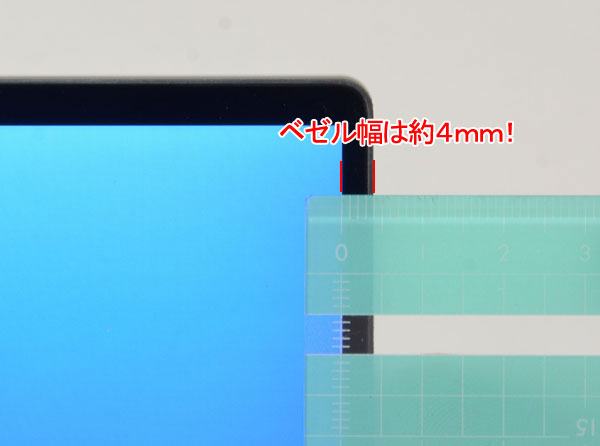
モニタフレームを拡大。DELLいわく、モニタフレームを極限まで薄く、究極のコンパクトサイズを実現したとのことです。実際に測定してみると、モニタフレームの幅は約4mmと驚異的です。遠くからモニタを見ると、ほぼフレームレスに見えます。
(特徴その2) コントラストや色純度が高い液晶モニタを搭載
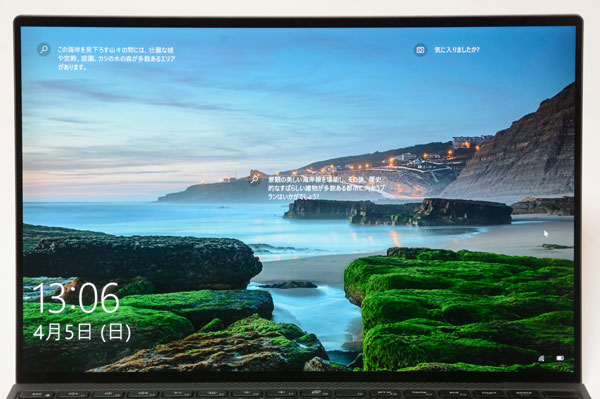
XPS 13(9300)のモニタをチェック。高品質な液晶パネルを採用しているので、コントラストや色純度が高いです。非タッチ式パネル or タッチパネルがカスタマイズ可能です。最新のCorning Gorilla Glass 6を採用していますので、耐衝撃性と耐擦傷性に優れています。

視野角をチェック。広視野角を有するので、どの角度からでもはっきり見える画面表示が実現します。sRGBカバー率100
%の色域と1500:1コントラスト比がもたらす高彩色も、写真や動画視聴に最適です。
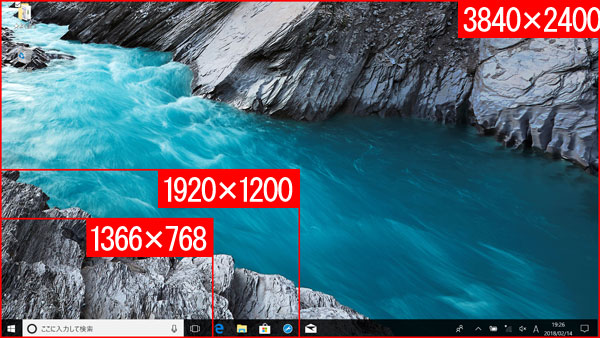
(イメージ)XPS 13(9300)は標準でも1920×1200パネルを採用。古いノートパソコンで一般的な1366×768と比べると、表示範囲が広いので複数作業にも最適です。なお、他のノートパソコンで採用される1920×1080パネルよりも縦方向に広いです。
さらに、画像の細部まで高精細かつなめらかに表現できる超高画素なUHD+(3840×2400)もカスタマイズ可能です。画素数は約900万ピクセルと、安価なノートパソコンが搭載するHD (1,366×768)ディスプレイの約9倍なので、あらゆる写真が細部まで気持ち悪いほど見えます。

Windows10の大きなスタートメニューを開いても、画像のとおり余裕があります。
複数のウィンドウを開いての同時作業にも便利です。
このように非常に広い表示範囲を持つ4K Ultra HD (3840×2160)ですが、文字が小さくて見づらくなるというデメリットもあります。その場合は、用途に応じて、ディスプレイの表示サイズを拡大すれば大丈夫です。
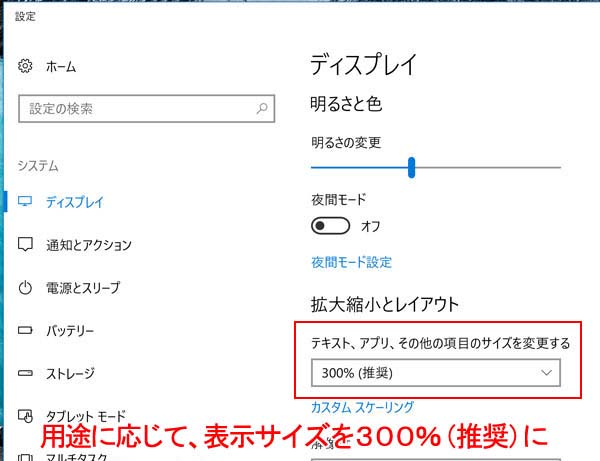
用途に応じて、表示サイズを300%(推奨)にすると使いやすいです。
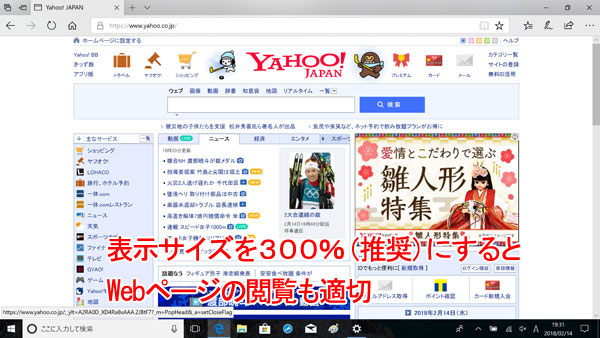
表示サイズを300%(推奨)にすると、Webページの閲覧も適切なサイズになります。

デスクトップ画面も適切なサイズになります。
(特徴その3) 削り出しアルミフレームやカーボンファイバ複合材など贅沢な素材を採用

XPS 13(9300)には、削り出しアルミフレームやカーボンファイバ複合材が採用されています。カーボンファイバは、一部のジャンボジェット機にも採用されるほど高品質な素材とのこと。しっとりとした手触りのマット調なので、高級感もバツグンです。写真では少しわかりにくく、伝えきれないのが残念。。。

カーボンファイバ複合材を拡大。DELL独自開発の「編み込み」が加工されています。しかも、ボタンのギリギリまで編み込まれてますので、パソコン本体との境目がわかりません。
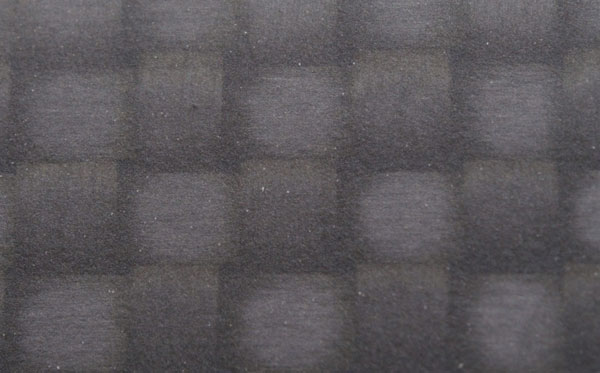
カーボンファイバ複合材をさらに拡大。網目模様のように繊維が織り込まれている、DELL独自開発の「編み込み」加工がわかります。

天板は、高質感かつ指紋が付きにくい素材を採用しているだけでなく、背面側から見ると「本当に液晶モニタが付いてるの?」と疑ってしまうほどの薄さを感じます。でも、頑丈なので天板がたわむことはありません。

天板を拡大。刃物のような鋭さが印象的。
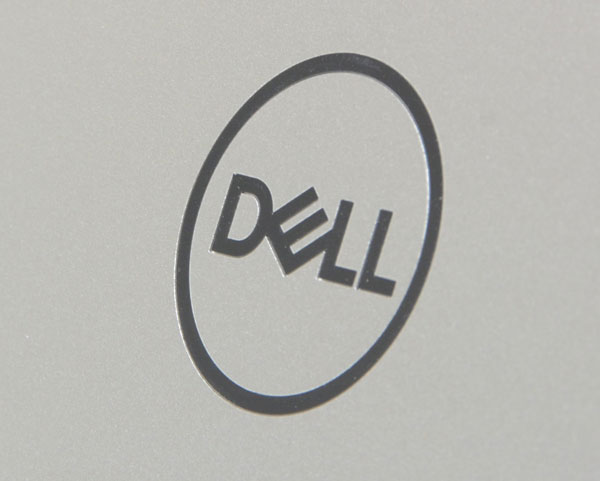
DELLロゴも高級感あり。

本体は、CNC(コンピューター数値制御)削り出しアルミなので、高精度かつ見た目の豪華さがスゴいです。
色違い「プラチナシルバー&ブラック」もラインナップ

XPS 13 7390の天板。写真は「フロスト&アークティックホワイト」。艶やかな色なので女性にもおすすめ。

「フロスト&アークティックホワイト」の本体ボディには、パームレスト部分にグラス・ファイバを採用しています。
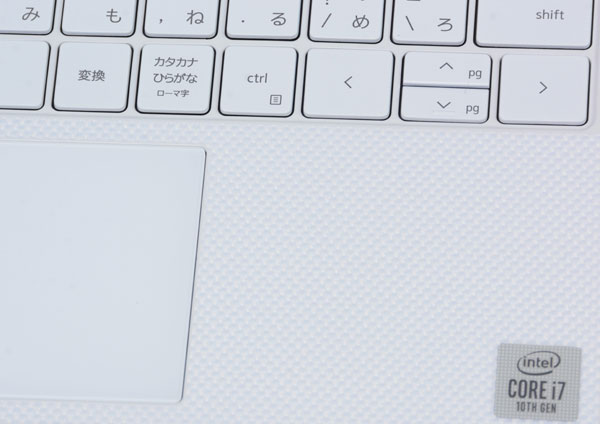
グラス・ファイバを拡大。DELL独自開発の「編み込み」が加工されています。しかも、ボタンのギリギリまで編み込まれてますので、パソコン本体との境目がわかりません。しかも、経年劣化による黄ばみや汚れを防ぐためのUVカットと汚れの付きにくいコーティングを施しています。前述したカーボン・ファイバと比べて、ツルッとした手触りです。
(特徴その4) 最新の第10世代Core iプロセッサと高速SSDを標準搭載!
XPS 13(9300)は、見た目のデザインだけでなく、最新の第10世代Core iプロセッサや高速なSSDを搭載しており、性能面でも妥協がありません。

今回のXPS 13(9300)には最新の第10世代Core i7プロセッサを搭載。性能はもちろん省電力タイプなので、バッテリの持ちも大きく向上しています。ちなみに、下位のCore i5プロセッサもカスタマイズ可能です。
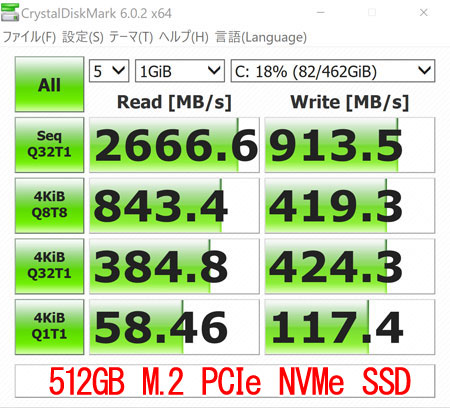

XPS 13(9300)が搭載するSSDの例(512GB M.2 PCIe NVMe SSD)(上)と一般的なノートパソコンに搭載するハードディスク(下)のアクセス速度をCrystalDiskMark 6.0で計測。XPS 13(9300)の速さがよくわかります。読み出し(Read)・書き込み(Write)共、全く別次元ですね。
妥協のないXPS 13(9300)
DELLのノートパソコンラインナップにおいて、上位ブランドに位置付けされているのがXPSシリーズです。
安価なInspironシリーズと比べて、デザイン、質感、パネル、性能、バッテリにおいて妥協がありません。値段は少し高めですが、それだけの満足度があります。
この記事を記載している時点での最安値の「XPS プレミアム」パッケージだと、18万円台(2020年4月時点。割引クーポンを利用すると15万円台)から購入可能ですので、気になる方は、チェックしてみてください。
なお、予算重視の方は、9万円台から購入可能な安価な兄弟モデル「XPS 13 7390」も併売されています。
気になる方は、比較チェックしてみてください。
最先端の技術が集結した激薄13インチノート XPS 13 7390♪

![]() 大きくて使いやすい13.3インチ液晶モニタ/最新省電力CPUを搭載するXPS 13(9300)。
大きくて使いやすい13.3インチ液晶モニタ/最新省電力CPUを搭載するXPS 13(9300)。
詳しくは、New XPS 13(9300)(DELL公式サイト)をご参照ください。
【外観編】XPS 13(9300)の外観をチェック
XPS 13(9300)の外観を詳しくご紹介します。
XPS 13(9300)の左側面

XPS 13(9300)の左側面。左から、Thunderbolt 3(DisplayPortおよび電力供給)、microSDカードリーダー。高速なThunderbolt 3が採用されています。

XPS 13(9300)は、本体があまりにも薄いので、小さなThunderbolt 3端子を通常のUSB端子に変換するコネクタが付属しています。

外付けハードディスクへの接続イメージ
XPS 13(9300)の右側面

XPS 13(9300)の右側面。左から、Thunderbolt 3(DisplayPortおよび電力供給)、3.5mmヘッドフォン/マイクロフォンです。
XPS 13(9300)の前面

XPS 13(9300)の前面。電源およびバッテリーステータスライトがあります。スタンバイ時や充電時に点灯します。

電源およびバッテリーステータスライト、マイクロフォンを拡大。マイクロフォンは左右に各1ヶずつあります。
XPS 13(9300)の背面

XPS 13(9300)の背面。接続端子は非搭載です。

ボディの厚みは、なんと単四乾電池とほぼ同じです。13インチノートでこの薄さはすごいです。
XPS 13(9300)の底面

XPS 13(9300)の底面。全面が削り出しアルミフレームで覆われており、中央にキラリと光るXPSロゴが配置されてます。

底面にある台座。台座は少し山形になってます。

放熱部分を拡大。1つの放熱部分はたった1mm!
内部は見えませんが、より広い領域に熱を分散させるためのデュアルファンなど熱設計が一新されています。
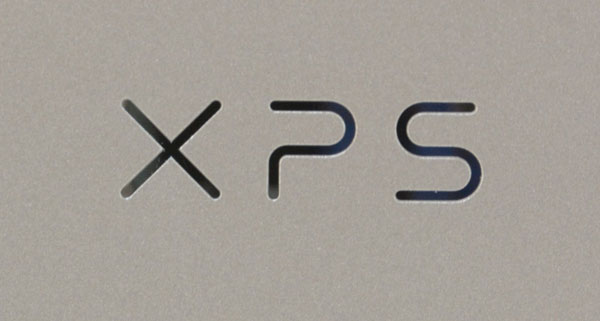
XPSロゴを拡大。天板同様、高級感があります。
XPS 13(9300)のキーボード

本体ボディの全景。キーボードは、19mmフルサイズかつ主流のアイソレーションタイプで、手を置くパームレスト部分は指紋が気になりにくいファイバ素材です。タッチパッドも広く、一般用途であれば気になることはありません。キーボード右上部に電源ボタン(指紋認証)があるだけのシンプル設計です。

キーボード左部分を拡大。キー配列は標準的で、一番上列のファンクションキーが少し小さいのが気になりますが、頻繁に使うキーではないので割り切りが必要でしょう。
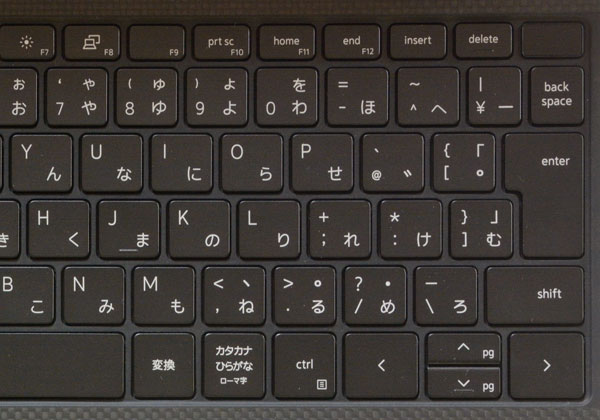
キーボード右部分を拡大。矢印キーが、本機種から大きくなりました。キーが端まで配置されているのがわかります。

キーピッチは19mmフルサイズなので、手が大きな私でもスペースに余裕があります。

キーボードを拡大。表面が少しツルッとしてますが、タイピング感は良好です。
もちろんバックライト付きで、明るい部屋ではバックライトが自動的に消灯します。

広い高精度タッチパッド。11.3×6.5cmです。横方向に、かなり広いです。操作面とボタンが統合された1枚物で、画面中をパン・ピンチ・ズームするときも、滑らかに操作できます。
XPS 13(9300)のモニタと天板

モニタベゼル周辺部分を拡大。ベゼルの厚みは5mm以下!この薄さでタッチパネルを搭載可能なのは驚異的ですね。

モニタの開度は135度ぐらいです。
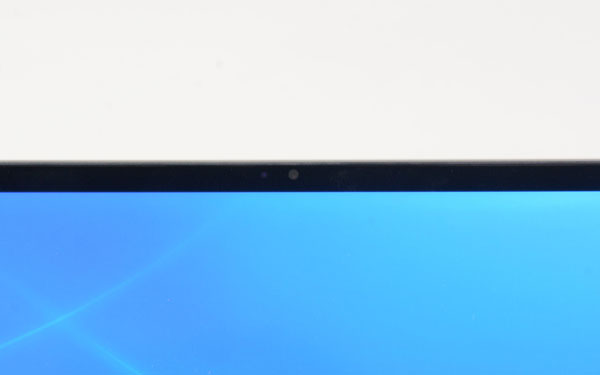
XPS 13(9300)は、モニタフレームが薄いにもかかわらず、カメラが搭載されています。フレームの厚みはわずか6mmなので、どこにカメラやセンサーがあるかわからないほどです。
![]() 大きくて使いやすい13.3インチ液晶モニタ/最新省電力CPUを搭載するXPS 13(9300)。
大きくて使いやすい13.3インチ液晶モニタ/最新省電力CPUを搭載するXPS 13(9300)。
詳しくは、New XPS 13(9300)(DELL公式サイト)をご参照ください。
【性能編】 XPS 13(9300)の性能をベンチマークテスト
XPS 13(9300)の性能を調べるため、各種ベンチマークテストを実施しました。
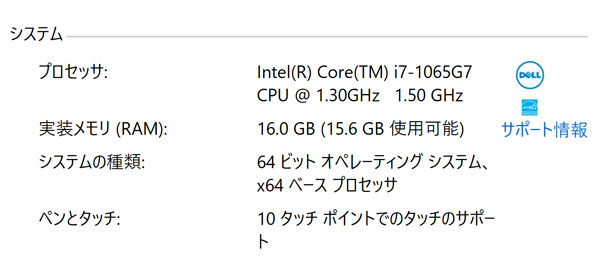
New XPS 13 プラチナ(UHD+タッチ・シルバー)
| 機種名 | New XPS 13 プラチナ(UHD+タッチ・シルバー) |
|---|---|
| OS | Windows 10 Home 64ビット 日本語 |
| CPU(定格動作周波数) | 第10世代 インテル Core i7-1065G7 プロセッサー (8MB キャッシュ, 最大 3.9 GHz まで可能) |
| メモリ | 16GB 3733MHz LPDDR4x メモリー オンボード |
| ハードディスク | 512GB M.2 PCIe NVMe SSD |
| ビデオコントローラ | インテル Iris Plus グラフィックス 共有 グラフィックス メモリー 付き |
※最新の価格・スペック情報は、New XPS 13(9300)(DELL公式サイト)でご確認ください。
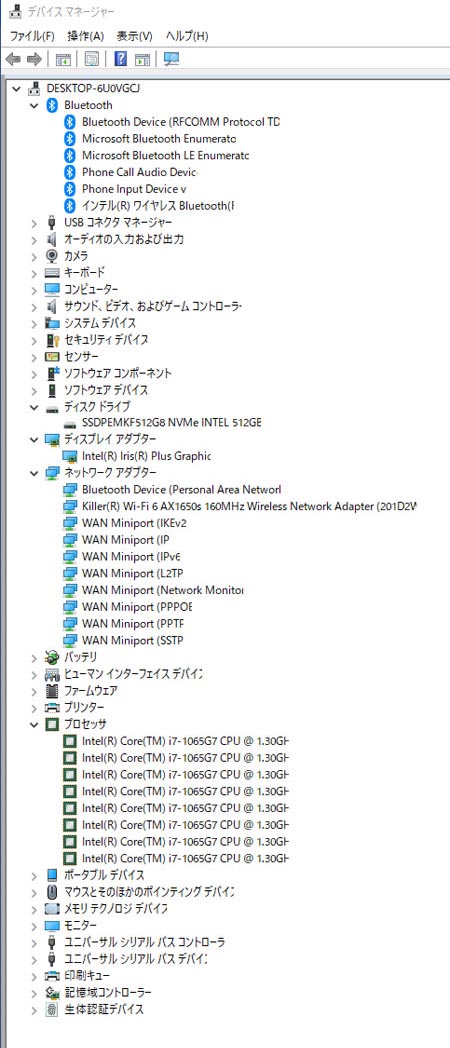
XPS 13(9300)のデバイスマネージャー
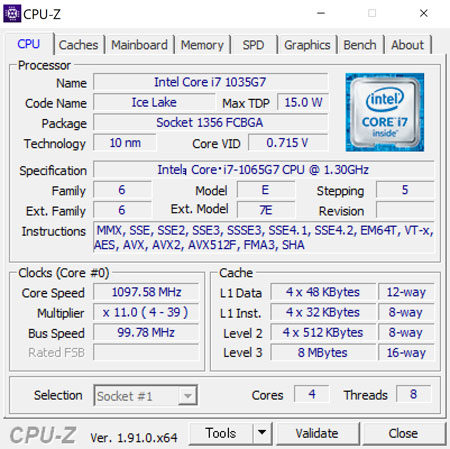
CPU-Zで「第10世代 インテル Core i7-1065G7 プロセッサー」を見る。省電力タイプに関わらず、動作周波数は3.9GHz程度まで上昇します。また、高性能な4コア/8スレッド動作です。
SSDとハードディスクの性能をチェック
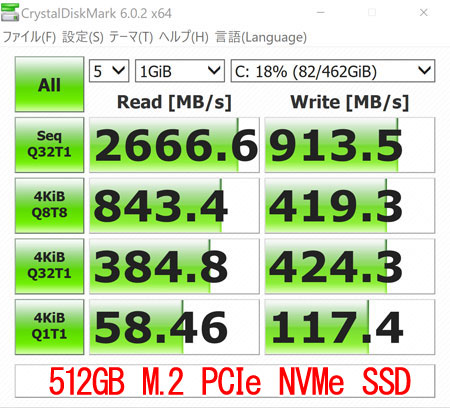
定番ベンチマークソフトのCrystalDiskmark 6.0を使って、XPS 13(9300)の512GB M.2 PCIe NVMe SSDの性能を調べてみました。連続読み出しは2666.6B/s、書き込みは913.5MB/sと爆速です。実際の体感速度と関係する「4K
Q32T1」も読み出し384.8MB/s、書き込み424.3MB/s!
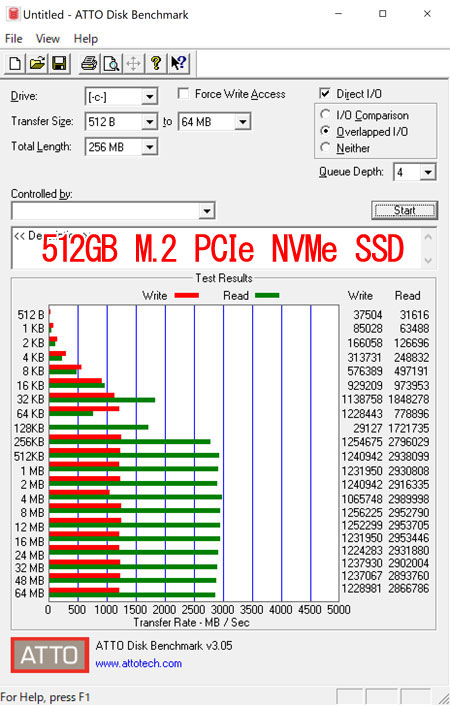
詳細なATTO Disk Benchmarkでも、512GB M.2 PCIe NVMe SSDの性能を調べてみました。
CPU単体の処理速度をテストする定番ベンチマーク「CINEBENCH R11」
古いアプリケーションを想定したシングルスレッドテスト、新しいアプリケーションを想定したマルチスレッドテストが実施できるCINEBENCH R11を使って、Core i7-1065G7の実力を確認してみました。

「CINEBENCH R11」。3Dグラフィックのレンダリング性能を測定するベンチマークソフト。美麗な3Dグラフィックを描き切るまでのスコアをチェックします。CPU能力を100%フルに発揮するンチマークテストなので、各CPUの底力を知ることができます。
| テスト | 第10世代 Core i7-1065G7 (定格:1.30GHz、最大3.90GHz) |
(参考) 第8世代 Core i7-8565U (定格:1.80GHz、最大4.60GHz) |
(参考) 第6世代 Core i5-6200U (定格:2.30GHz、最大2.40GHz) |
|---|---|---|---|
| 【CINEBENCH R11】 CPU(シングルスレッド)(pts) | 2.18 | 1.87 | 1.28 |
| 【CINEBENCH R11】 CPU(マルチスレッド)(pts) | 6.69 | 6.14 | 3.12 |
第10世代のCore i7-1065G7は、第8世代のハイエンドCore i7-8565Uと比較しても、同等以上のスコアをたたき出しています。第6世代のCore i5-6200Uと比較すると、圧倒的な性能の差です。
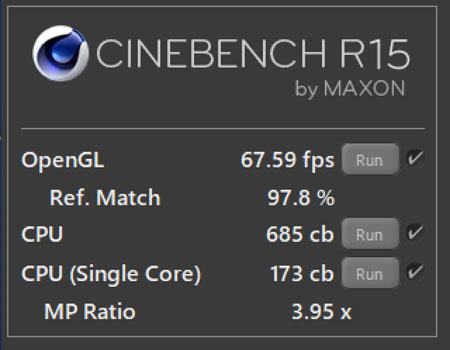
CINEBENCH R15スコア(第10世代 Core i7-1065G7)
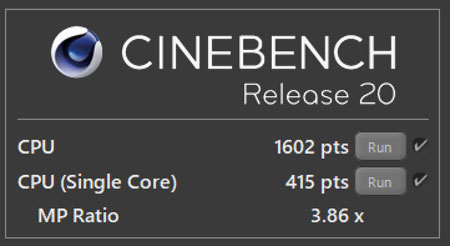
最新版のCINEBENCH R20スコア(第10世代 Core i7-1065G7)
実アプリケーションでの快適さを想定したベンチマーク「PCMARK 8」
実アプリケーションでの快適さを想定したベンチマーク「PCMARK 8」でベンチマークしてみました。他機種との性能比較の参考としてください。
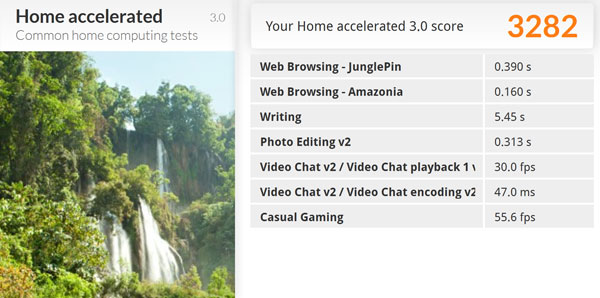
一般的な使い勝手の「Home」は3282。
普段使いは文句なし。
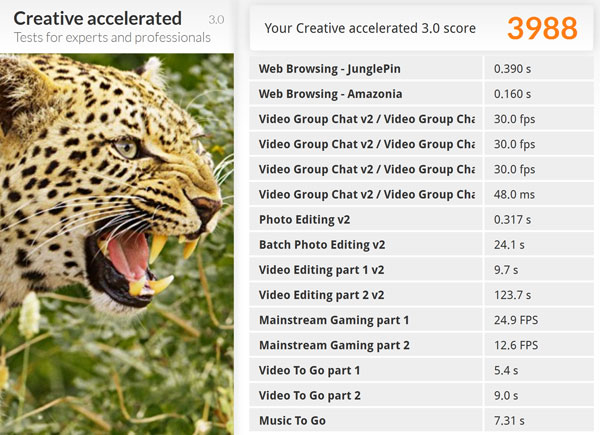
画像や動画編集などクリエイティブな使い勝手の「Creative」は3988。
クリエイティブ用途に特化しなければ十分使える。
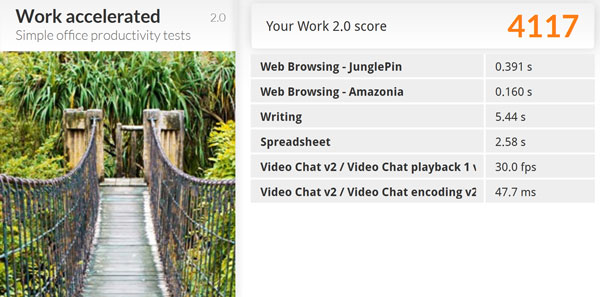
文書作成など仕事の使い勝手の「Work」は4117。
高いスコアです。
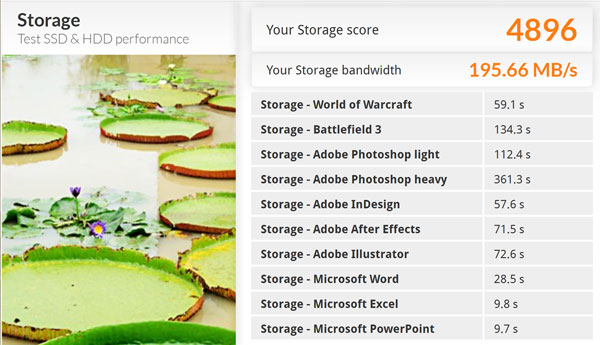
ストレージへのアクセス速度を調べる「Strage(SSD)」は4896。
かなり速いです。
ファイナルファンタジー14 紅蓮の解放者の公式ベンチマークテストで性能をチェック
比較的軽いグラフィック負荷である、ファイナルファンタジー14 紅蓮の解放者のベンチマークテストを試してみました。
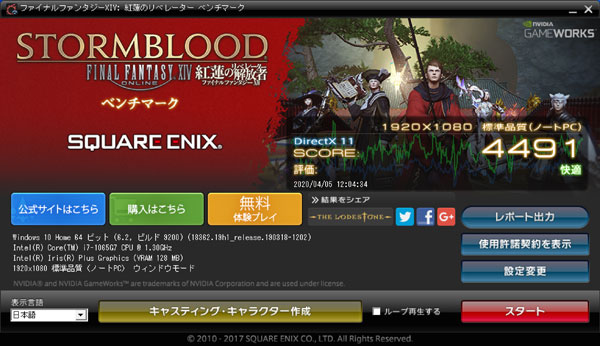
一般的な「1920×1080、標準品質、DirectX 11」の設定で、『快適』でした。
ファイナルファンタジー14ぐらいのライトなゲーム用途であれば、対応可能です。
ファイナルファンタジー15 WINDOWS EDITION ベンチマークテストで性能をチェック
少し重いグラフィック負荷である、ファイナルファンタジー15 WINDOWS EDITION ベンチマークテストを試してみました。
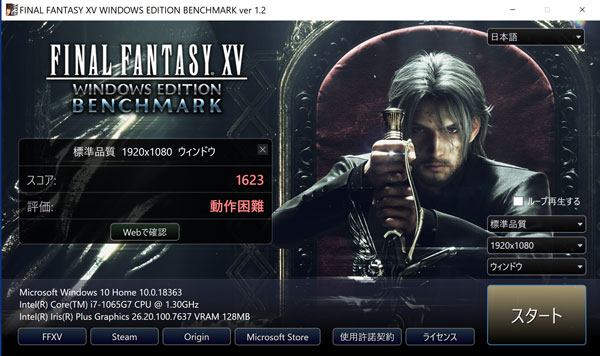
「1920×1080、標準品質」の設定で、『動作困難』でした。
グラフィック負荷が高いファイナルファンタジー15レベルだと、急にプレイ不可になります。
用途と予算にあわせてご検討ください。
(総まとめ)高コストパフォーマンスな薄型ノートXPS 13(9300)
最近のモバイルノートは、20万円前後するハイエンドモバイルから数万円程度のローエンドモバイルまで幅広い機種が各メーカーから発売されています。その中で、XPS 13(9300)は高価格帯ながらも、デザイン・性能面共に高コストパフォーマンスを誇ります。
XPS 13(9300)は、
- 最新の第10世代Core iプロセッサと高速SSDを標準搭載
- 13インチノートながら従来の11インチノートサイズにコンパクト化
- 削り出しアルミフレームやカーボンファイバ複合材など贅沢な素材を採用
- コントラストや色純度が高い液晶モニタを搭載
安価なInspironシリーズと比べて、デザイン、質感、パネル、性能、バッテリにおいて妥協がありません。
この記事を記載している時点での最安値の「XPS プレミアム」パッケージだと、18万円台(2020年4月時点。割引クーポンを利用すると15万円台)と値段は少し高めですが、それだけの満足度があります。
なお、予算重視の方は、9万円台から購入可能な安価な兄弟モデル「XPS 13 7390」も併売されています。
気になる方は、比較チェックしてみてください。
DELL公式サイト 製品ページリンク
![]() 大きくて使いやすい13.3インチ液晶モニタ/最新省電力CPUを搭載するXPS 13(9300)。
大きくて使いやすい13.3インチ液晶モニタ/最新省電力CPUを搭載するXPS 13(9300)。
詳しくは、New XPS 13(9300)(DELL公式サイト)をご参照ください。